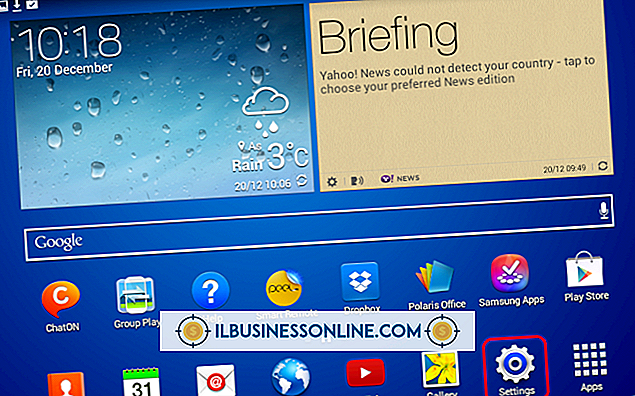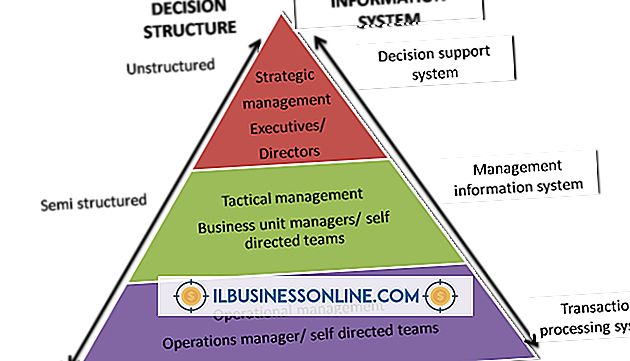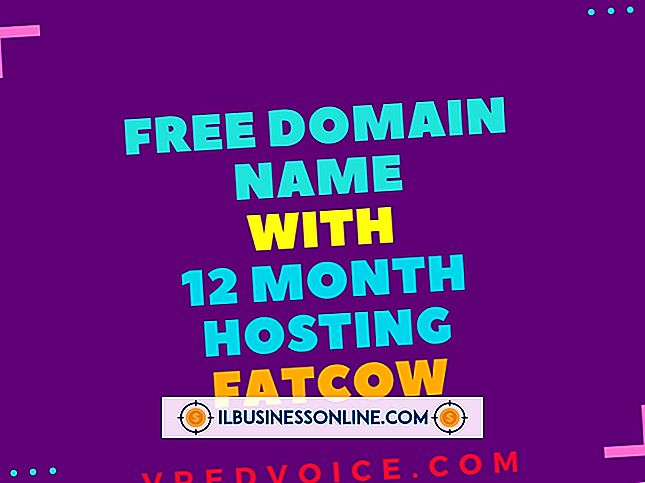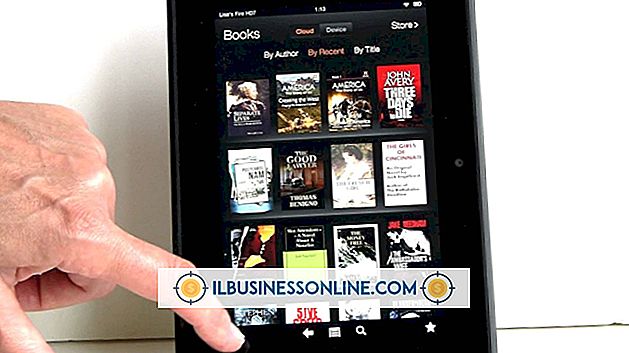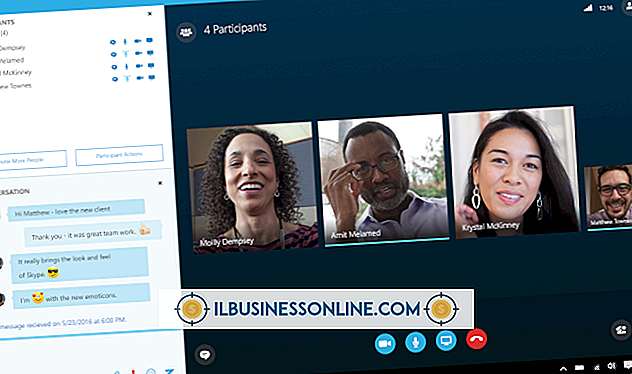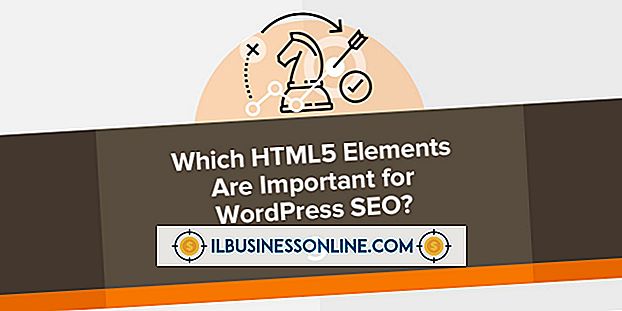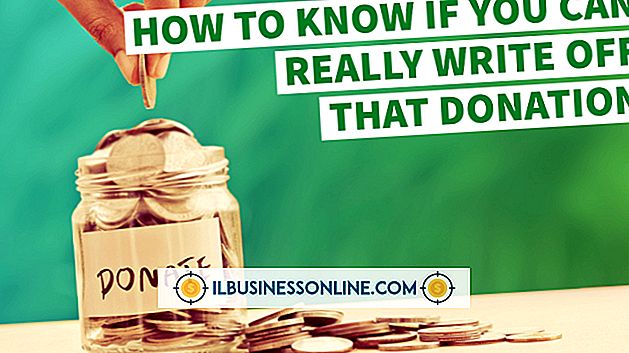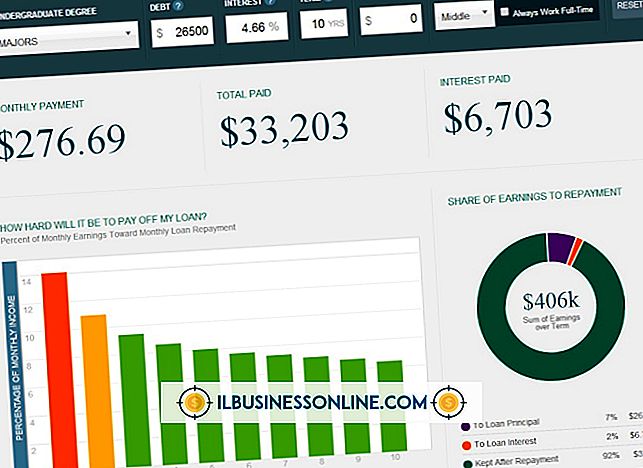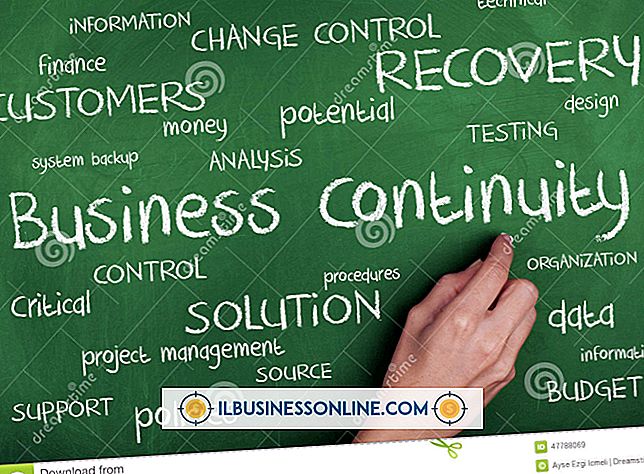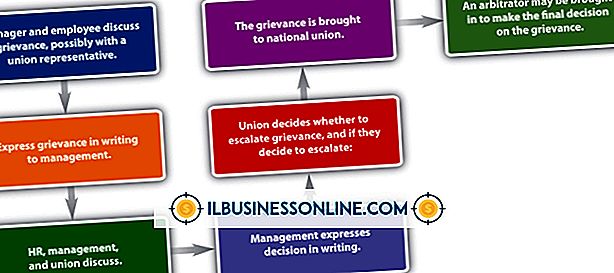Facebook Fotoğraf Akışı Püf Noktaları

İşletmenizin bir Facebook sayfası varsa, bazı Facebook üyelerinin "Photostreaming" dedikleri bir Facebook özelliğini kullanarak göze çarpmasını sağlayabilirsiniz. Bu tekniği nasıl kullanacaklarını bilen üyeler, Facebook sayfalarının üst kısmında yatay olarak oturan beş görüntüden oluşan bir grup oluşturur. Bu fotoğrafları ana profil resminizle birleştirerek, işletme sayfanıza yaratıcılığınızı ve stilinizi yansıtan benzersiz bir görünüm verebilirsiniz.
Temel Photostream Etkisi
Facebook kullanıcıları bir görüntüyü etiketleyerek Photostreams oluşturuyor. Bir resmi etiketlerken, onu bir Facebook kullanıcısıyla ilişkilendirebilirsiniz. Etiketlenmiş fotoğraflar daha sonra ana sayfanızın üst kısmında görünür. Ana profil fotoğrafınız sola oturur. Hiç bir fotoğrafı etiketlemediyseniz, bir Photostream görmezsiniz. Yeni görüntüleri etiketlerken, Photostream'deki var olanların yerini alır. Photostream bölümü beş küçük görüntü tutabilir. Bu görüntüleri Fotoğraf sayfanıza gidip bir fotoğrafı tıklatarak seçebilirsiniz. Görüntünün altındaki “Fotoğrafı Etiketle” bağlantısını tıkladığınızda, görüntüyü tıklayabilir ve bir menüde görünen profil adınızı seçebilirsiniz. Bunu yapmak, profilinizle ilişkilendirilmiş bir etiket ekler. Diğer dört resmi etiketledikten sonra, bunları ana sayfanızdaki Photostream'de görüntüleyebilirsiniz.
Profil Resimleri
Facebook profil resminiz sayfanızın sol tarafında oturur. Facebook kullanıcıları, son Photostream efektini oluşturmak için bu görüntüyü beş Photostream görüntüsü ile birleştirir. Örneğin bir Facebook kullanıcısı, bir ip çekerek sağa bakan bir profil fotoğrafını kullandı. Kullandığı beş Photostream imgesi, ipleri ters yönde çeken beş kadından oluşuyordu. İnsanlar sayfayı görüntülediğinde, beş kadınla beraber bir römorkör oyunu oynuyor gibi görünüyor.
Profil Resminizi Özelleştirme
Profiliniz için kullandığınız resim ve boyutu, oluşturmak istediğiniz efekte bağlıdır. Savaş çekimi Photostream olan kullanıcı, profil görüntüsü olarak orta büyüklükte bir fotoğraf kullandı. Facebook, 180 piksel genişliğinde ve 540 piksel yüksekliğinde profil resimleri oluşturmanıza olanak sağlar. . Oluşturmak istediğiniz efekte karar verdikten sonra, Microsoft Paint içindeki Yeniden Boyutlandırma aracını veya başka bir resim düzenleyiciyi kullanarak bir resmi yeniden boyutlandırabilirsiniz. İşiniz bittiğinde, Facebook sayfanızdaki profil resminizi tıklayın, “Resmi Değiştir” i seçin ve Facebook yeni resminizi profil resmi olarak kullanıyor.
Photostream Görüntülerini Özelleştirme
Sayfanızın Photostream bölümünde görünen beş resim üzerinde kontrol sahibi olduğunuzdan, istediğiniz herhangi bir şeyi yapabilirsiniz. Kullanmak istediğiniz beş resim çekin veya bulun ve hesabınıza yükleyin. Onları Photostream'de görünmelerini istediğiniz sırada etiketleyin ve efektiniz tamamlandı. Yarattığın illüzyon sadece hayal gücünle sınırlı. Örneğin, oluşturmak istediğiniz beş aracın işletmenize doğru yöneldiği anlaşılıyorsa, işletmenizin bir fotoğrafını profil resminiz olarak kullanın ve tek bir yöne bakan arabaların beş fotoğrafını etiketleyin.
Bölünmüş Yüz Etkisi
Bazı kullanıcılar yüzlerinin fotoğraflarını beş görüntüye böler ve sayfalarında benzersiz bir efekt oluşturmak için bunları birleştirir. Bunu, kendinizin veya işletmenizin büyük bir fotoğrafını çekerek ve beş benzersiz fotoğrafa bölerek yapabilirsiniz. Photostream'i oluşturan beş küçük görüntünün hala 97 x 68 piksel boyutlarına sahip olması gerekir. Muhtemelen 180 x 540 sayfanın sol tarafına oturan profil resmini yapmak isteyeceksiniz. Programın belgelerini okuduktan sonra herhangi bir görüntü düzenleme programını kullanarak görüntüleri bölebilirsiniz. Bu fotoğrafları oluşturmak istemiyorsanız, PicCut.com veya FBCrop.com gibi bir siteyi ziyaret edin (Kaynaklar'daki bağlantılar. Fotoğrafınızı Facebook sayfanıza eklemeniz gereken beş resme bölerler.
Diğer Etkiler
Bazı Facebook kullanıcıları Photostream görüntülerinde kelimeler ve mesajlar oluşturur. Bunu Paint'te yeni görüntüler oluşturarak ve bunlara bir veya daha fazla harf yazmak için Metin aracını kullanarak yapın. Onları yüklediğinizde, kelimenizi veya mesajınızı heceleyecek gibi görüneceklerdir. Sembolleri ve şekilleri beş adet Photostream görüntüsü olarak da kullanabilirsiniz. Kendinizinkini oluşturun veya internette bulduğunuz görüntüleri kullanın. İşletmeniz ürün satıyorsa, bunları Photostream görüntüleriniz olarak da kullanabilirsiniz.
İpuçları
Profil resminizin fotoğraf olması gerekmez. Paint'te 180 piksel genişliğinde ve 540 piksel yüksekliğinde bir görüntü oluşturarak kelimeler içeren uzun bir başlık oluşturabilirsiniz. Mesajınızı o resme yazmak için Metin aracını kullanın. Gerçekleştirmeye çalıştığınız efekte bağlı olarak farklı profil görüntü boyutlarını denemeniz gerekebilir. Paint'e dönerek ve görüntünün yüksekliğini ve genişliğini değiştirerek görüntü boyutunu ayarlayın. Bir görüntü yanlış yöne bakıyorsa, resim düzenleme programını kullanarak istediğiniz yöne işaret edecek şekilde döndürün.